免费备份虚拟机解决方案分享!
想知道如何在VMware平台上备份虚拟机吗?本文将告诉您如何使用内置功能和其他方式来执行免费备份虚拟机任务!
数据是当今各行各业工作业务中的重要组成部分。为了保护虚拟机数据免受灾难,管理员可以根据3-2-1备份原则(3个数据备份、2种存储媒介、1份异地备份)从各种虚拟机备份解决方案中进行选择。

我们以VMware为例,一个有效的VMware备份解决方案应该具备以下能力:
为了满足这些条件,比较好的方案就是创建整个虚拟机的映像级备份。但是正如您可能知道的,VMware虚拟机备份(尤其是在企业环境中)通常在技术上具有挑战性且成本高昂。那么是否有价格合理或者免费备份虚拟机的解决方案?
在接下来的内容中,我们将向您分享一些备份虚拟机的好方法,一起来看看吧。
有人可能说快照行不行?这里我们先声明一下,虚拟机快照和备份并不属于同一种东西,它们之间是不能相互替换的,因为快照不是独立存在的,而且快照会长期影响虚拟机的性能。那么虚拟机怎么备份呢?对于需要长期保护数据安全的企业或组织来说,可以考虑这些方法。
尽管有一些内置功能可用于备份VMware虚拟机,但在这些方式中,您只能手动逐个备份多个虚拟机。这对于VMware工作站上的一两个虚拟机来说可能足够了,但对于使用VMware ESXi的企业来说,这可能还不够。
为了帮助大家更加轻松效率地管理多台虚拟机的备份还原任务,我们推荐大家使用傲梅企业备份旗舰版,它使您能够创建覆盖多个虚拟机的备份任务,还原整个虚拟机、自动执行虚拟机保护,并在出现错误时发送电子邮件通知。
如果您使用免费的VMware ESXi,则您的选项可能因不支持vStorage API而受到限制。别担心,傲梅企业备份旗舰版支持付费和免费ESXi。
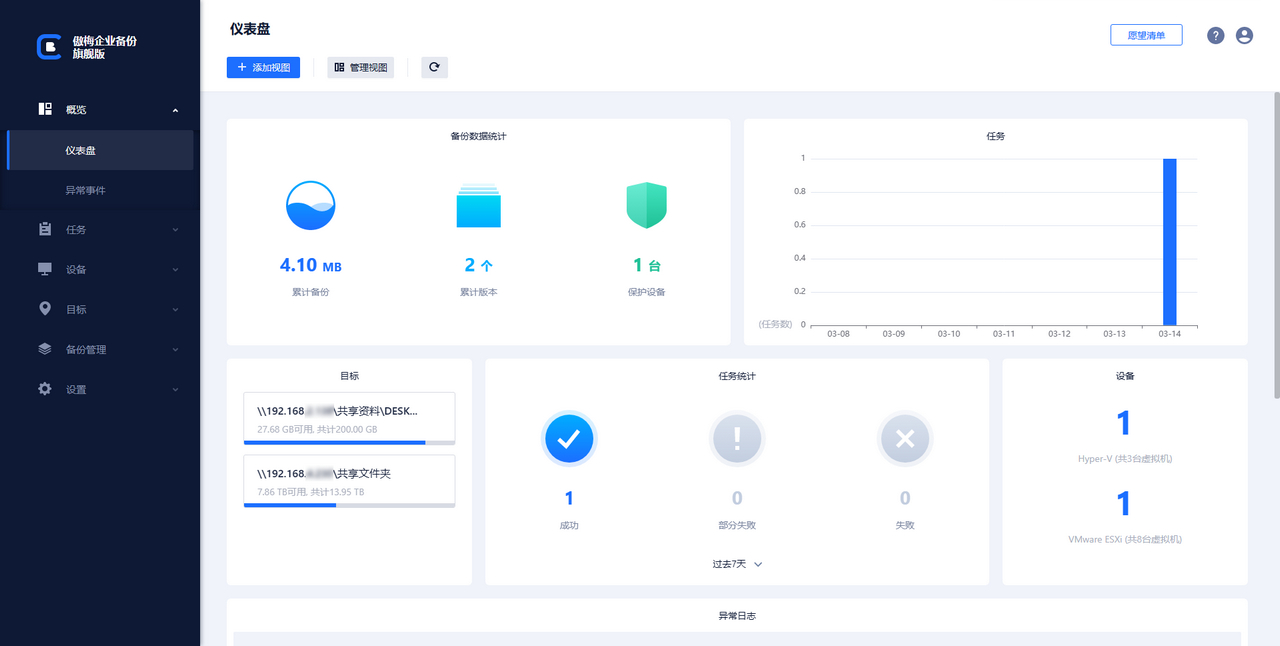
快点击下方按钮进入下载中心下载安装傲梅企业备份旗舰版,然后跟着我们的演示教程一起看看怎么轻松备份虚拟机吧!
步骤1. 绑定设备:打开傲梅企业备份旗舰版,登录您的账号,在主界面中将您的vCenter或ESXi主机添加为源设备。

步骤2. 创建备份任务:点击“备份任务”>“新建任务”。

步骤3. 根据您的需求设置备份类型、任务名、设备、备份目标、备份计划、版本清理等。
🔎 备份类型:选择您想要备份的虚拟机类型。

🔎 设备:添加您想要备份的虚拟机,然后点击“确定”。

🔎 备份目标:选择“添加网络路径”以将备份存储在网络位置,从而节省本地磁盘空间,然后点击“确定”。

🔎 备份计划:选择您想要的备份方式和自动备份间隔,设置完毕后点击“确定”。

🔎 版本清理:配置您的保留策略以自动删除旧备份文件,节省存储磁盘空间,设置完毕后点击“确定”。

步骤4. 点击右下角的“开始备份”按钮,然后选择“添加定时任务并立即备份”或“仅添加定时任务”。

在此之后,如果您遇到了一些意外状况,则可以通过备份来快速恢复虚拟机,或者您也可以选择将备份还原到新位置,从而快速创建相同的虚拟机,非常方便实用。

虚拟机备份是一种重要的虚拟机数据保护措施,可以确保在发生灾难时及时恢复数据。由于VMware ESXi是一种广泛使用的类型1虚拟机管理程序,您可能还需要备份VMware ESXi虚拟机以优化数据安全性。不知道大家有没有搞明白这几个免费备份虚拟机的方法呢?那就赶紧行动起来吧!